Cree un nuevo escenario, asígnele un nombre y defina su área de interés. Después de definir un escenario, sincronícelo con el modelo.
En primer lugar, defina un escenario en su tarjeta de recursos y el Editor de escenarios. A continuación, publique o actualice los cambios en el escenario cuando lo incluye en una sincronización del modelo que lo contiene. El uso compartido de un escenario permite que se pueda visualizar con la InfraWorks 360 iPad app o el InfraWorks 360 web viewer.
Puede incluir un escenario en una sincronización seleccionando la casilla de verificación ¿Compartir mis cambios? junto a Escenarios y vistas web en el panel Sincronizar modelo. Consulte también Para sincronizar modelos.
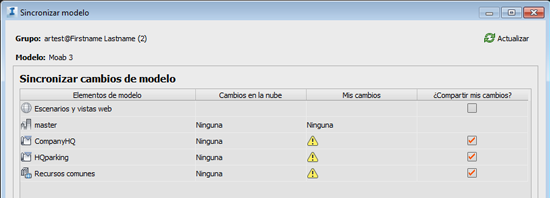
- Abra el modelo; trabaje en la vista principal o cambie la vista a una propuesta. La definición del escenario requiere la configuración del área de interés en el modelo o la propuesta de destino.
- Haga clic en


 para abrir el Explorador de escenarios.
para abrir el Explorador de escenarios. - Haga clic en
 para abrir el Editor de escenarios para un nuevo escenario.
para abrir el Editor de escenarios para un nuevo escenario. Haga doble clic en un escenario para abrirlo en el editor.
Para definir un escenario:
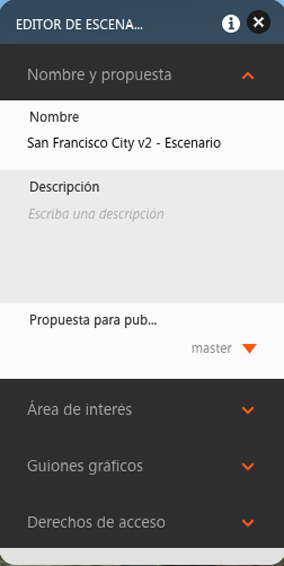
|
Haga clic en el interior de una sección del Editor de escenarios para expandirlo. |
InfraWorks 360 empieza a regenerar el modelo, y le enlaza el escenario. El Explorador de escenarios indica el estado de la generación del escenario. |
 para sincronizar el modelo.
para sincronizar el modelo.